Pada postingan kali ini kita akan belajar bagaimana melakukan instalasi SLE ( SUSE Linux Enterprise ). Disini saya menggunakan versi yang terbarunya dan versi trial yakni versi 15. Sedikit informasi bahwa OpenSUSE dan SLE adalah dua buah distribusi linux berbasiskan slackware, perbedaannya terletak pada sisi komersialnya. OpenSUSE bersifat non-komersil atau juga bisa disebut dengan opensource dan SLE bersifat komersil sehingga didukung untuk kebutuhan skala enterprise.
Tujuan :
- Dapat menginstal SLE sebagai server
- Dapat melakukan subscription pada SLE
 |
Tahap 1 : Pilih Boot Options
Pilih opsi Installations lalu tekan enter
Tunggu proses loading sistemnya.
Tahap 2 : Pilih Jenis Keyboard
Pilih English untuk bahasa, keyboard input, dan pilih SUSE Linux Enterprise Server 15. Lalu klik Next.
Tahap 3 : Atur Network Settings
Klik edit dan akan keluar tampilan seperti di bawah ini :
Pilih DHCP Address untuk metode pengalamatan IP Address nya dan pastikan ethernet yang digunakan benar. Disini saya memakai VMware Workstation untuk menjalankan SLE ini dan memakai NAT pada pengaturan jaringannya, sehingga akan otomatis mengalokasikan IP Address secara DHCP dan terhubung dengan internet.Setelah itu klik next dan akan tertampil tampilan seperti di bawah ini.
Tahap 4 : Subscription
Masuk ke akun suse.com untuk melihat Registration Code yang tersedia pada saat membuat akun.
Masukkan email yang digunakan untuk membuat akun SLE dan masukkan registration code yang tadi sudah dilihat pada akun SLE. Lalu klik next.Maka sistem akan melakukan verifikasi pada akun seperti gambar di bawah ini.
Tahap 5 : Pilih Extension & Module
Pada instalasi ini saya membiarkan pada konfisi default. Seperti gambar di atas. Klik next.
Tahap 6 : Pilih Add-On
Saya juga membiarkan pilihan ini dengan kondisi default seperti gambar di atas. Klik next.
Tahap 7 : Pilih System Role
Pilih manual settings. Pada instalasi ini saya memilih opsi ini karena akan mempercepat proses instalasi, namun dengan catatan tanpa utilitas dan service yang sudah ada sebagaimana melakukan instalasi untuk GUI.
Tahap 8 : Partitioning
Disini saya membiarkannya dalam kondisi default dimana sistem akan melakukan prtisi secara otomatis, namun jika ingin disesuaikan dengan kebutuhan juga bisa, yaitu dengan cara memilih Expert Partitioner.
Tahap 9 : Pilih Zona Waktu
Pilih zona waktu Jakarta. Disini bisa disesuaikan dengan zona waktu teman-teman.
Tahap 10 : Pilih Zona Waktu
Kita bisa membuat user ataupun tidak, sehingga ini bukanlah sebuah kewajiban dalam melakukan instalasinya. Namun disini saya memilih untuk membuat akun.
Tahap 11 : Installation Settings
Saya tidak mengubah apapun pada tahap ini, namun teman-teman bisa mengubah settings sesuai dengan aturan yang dikehendaki. Lalu klik next, lalu akan tertampil tampilan seperti di bawah ini, lalu pilih install.
Setelah menunggu instalasi yang cukup lama maka sistem akan melakukan restart.
Tampilan terminal
Sekian tutorial kali ini yaitu instalasi SLE 15. Mohon maaf bila banyak kekurangan dari penjelasannya.
Wassalammu'alaikum wa rahmatullah wa barakatuh.


















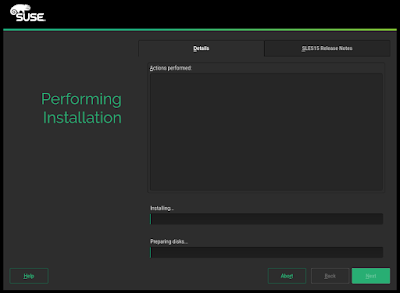

Post a Comment